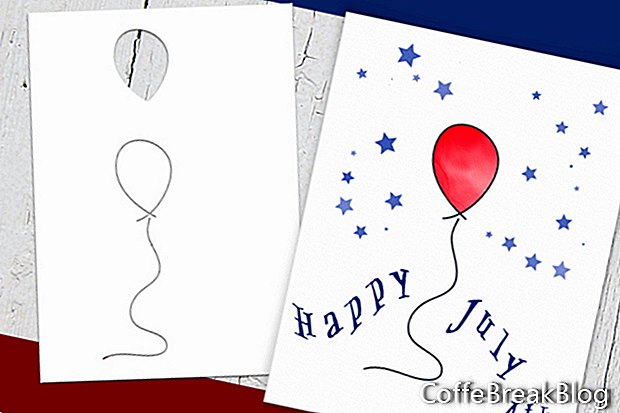Niedawno Escape Solutions wydało aktualizację dla Rebelle, ich nowego oprogramowania do malowania cyfrowego z realistyczną dyfuzją kolorów i mieszaniem. W tym artykule przedstawię jedną z najlepszych funkcji oprogramowania, którą jest funkcja Wzornik.
Jestem pod takim wrażeniem realistycznej dyfuzji i mieszania kolorów przez Rebelle, że nie przestałem eksperymentować z oprogramowaniem. Ponieważ tworzenie papieru to mój najlepszy czas, natychmiast zobaczyłem Rebellę jako nowy sposób tworzenia projektów kart okolicznościowych i innych projektów z papieru.
Wielu rzemieślników papierowych, w tym ja, używa szablonów, takich jak Martha Stewart i Tim Holtz, jako podstawy swoich projektów kart. Dzięki aktualizacji Rebelle 2 i funkcji szablonów możesz używać szablonów cyfrowych, które działają tak samo jak ich rzeczywiste odpowiedniki. W rzeczywistości szablony te są jeszcze bardziej elastyczne i wszechstronne niż w rzeczywistości. Rzućmy okiem na kilka sposobów używania szablonów w Rebelle.
Tradycyjna metoda matrycowa
Dzięki tej metodzie szablon działa w zwykły sposób (patrz zrzut ekranu). Artysta dodaje farbę do obszarów płótna, które są eksponowane przez wycięte obszary szablonu. Obszary pokryte szablonem są maskowane przed farbą.
Metoda inwertowania
Większość artystów akwareli używa płynu maskującego do maskowania wcześniej pomalowanego obszaru. Czy nie byłoby wspaniale, gdybyś mógł odwrócić szablon i natychmiast użyć go do zamaskowania właśnie pomalowanego obszaru? Cóż, możesz. W tym przykładzie (patrz zrzut ekranu) odwróciłem szablon, aby pomalować kilka małych niebieskich gwiazd wokół czerwonego balonu.
Inne funkcje
Ile razy marzyłeś o zmniejszeniu lub zwiększeniu rozmiaru szablonu? Cóż, możesz skalować swoje cyfrowe szablony w Rebelle. Oczywiście możesz także obracać, odwracać i przenosić szablon, używając przycisków w dołączonym menu szablonów lub palcem na tablecie. (patrz zrzut ekranu).
Szablony do majsterkowania
Możesz tworzyć własne szablony (patrz zrzut ekranu). W pierwszych dwóch przykładach (patrz zrzut ekranu) użyłem narzędzia do zaznaczania Prostokąta, aby wybrać obszar. Następnie użyłem opcji Utwórz szablon z zaznaczenia, aby utworzyć szablon. Powtórzyłem ten proces w drugim przykładzie, używając narzędzia Odręczne do narysowania zaznaczenia.
Możesz również utworzyć szablon z warstwy. W tym przykładzie (patrz zrzut ekranu) pomalowałem akwarelę, aby użyć jej jako grafiki tła dla nagłówka strony. Następnie stworzyłem szablon z oryginalnej pomalowanej warstwy i przetestowałem nowy szablon przy użyciu zielonej farby akwarelowej. Jak widać, większość szczegółów i przezroczystość oryginalnego obrazu została zachowana w szablonie.
Ostatnia metoda jest moją ulubioną, ponieważ używam jej do tworzenia wielu szablonów do własnych projektów kart (patrz zrzut ekranu). Najpierw tworzę obraz szablonu w formacie .png z przezroczystym tłem. Wszelkie pełne obszary na obrazie zostaną wycięte w szablonie. Po utworzeniu nowego szablonu z pliku szablon zostanie trwale dodany do biblioteki i będzie dostępny w panelu Szablon.
Panel szablonów
W panelu szablonów (patrz zrzut ekranu) możesz przeciągać miniatury szablonów w panelu, aby ponownie rozmieścić szablony. Możesz także zmienić nazwę lub usunąć je z listy. Podczas pracy z szablonem na płótnie możesz ukryć szablon z widoku, klikając przycisk Pokaż / Ukryj szablony u dołu panelu. Ale nie zapomnij również wybrać opcji Utrzymuj szablony aktywne, gdy są ukryte.
Strona internetowa Rebelle 2
//www.escapemotions.com/products/rebelle/index.php
Zrzuty ekranu wykorzystane za zgodą Escape Motions, s.r.o.